ppt如何更改背景
2023-12-06 12:40
作者:苏桔熙
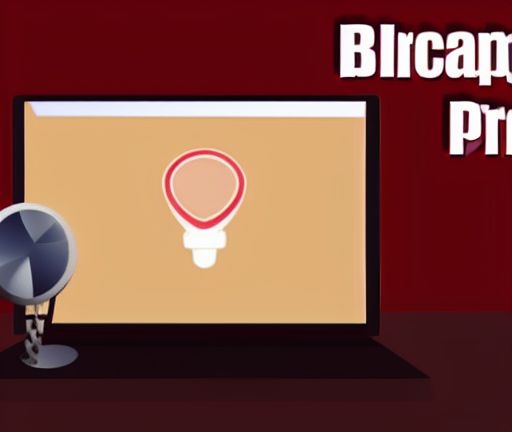
在PowerPoint中,更改背景是一种简单但非常有效的方法,可以为演示文稿添加个性化和专业化的外观。更改背景可以帮助突出演示文稿中的重点内容,增加视觉吸引力,并改善与观众的交流。以下是一些步骤,帮助你更改PowerPoint演示文稿的背景。
第一步:打开PowerPoint演示文稿
在开始更改背景之前,你需要打开需要更改背景的PowerPoint演示文稿。启动PowerPoint应用程序,并在主屏幕上选择“打开其他演示文稿”。然后,浏览你的计算机中的文件夹,找到需要更改背景的演示文稿文件,选择它并点击“打开”。
第二步:选择“设计”选项卡
一旦打开了演示文稿,你将看到PowerPoint的默认“主页”选项卡。在这个选项卡上,你会看到一个名为“设计”的选项卡。点击“设计”选项卡,这将带你进入演示文稿的设计界面。
第三步:选择“背景样式”
在“设计”选项卡上,你会看到一个名为“背景样式”的组件。这个组件有几个预定义的背景样式可供选择。你可以点击“背景样式”组件右下角的下拉箭头按钮来查看可用的样式。当你把鼠标悬停在样式上时,你会看到预览效果。当你找到喜欢的背景样式,请点击它来应用到整个演示文稿。
第四步:自定义背景
如果你想自定义背景,而不仅仅使用预定义样式,PowerPoint也提供了一些强大的工具来实现这一点。
1. 点击“格式背景”按钮
在“背景样式”组件下,你会看到一个名为“格式背景”的按钮。点击该按钮,这将打开一个窗口,其中包含自定义背景的选项。
2. 选择背景填充
在“格式背景”窗口中,你会看到一个名为“背景填充”的选项卡。点击该选项卡,这将让你选择不同的背景填充选项。
- 无填充:这将删除任何背景填充,并返回到透明背景。
- 色彩:你可以选择不同的颜色作为背景填充。点击“颜色”下拉框,选择你喜欢的颜色。
- 渐变:你可以选择使用渐变颜色作为背景填充。点击“渐变”下拉框,选择你喜欢的渐变样式。
- 图片或纹理:你可以选择使用自定义的图片或纹理作为背景填充。点击“文件”按钮,选择你的图片或纹理文件。你还可以调整图片或纹理的缩放、平铺和颜色设置。
3. 调整其他设置
在“格式背景”窗口的其他选项卡中,你还可以调整背景的其他设置,如填充效果、轮廓、效果等。根据你的需要进行调整。
第五步:应用到单个幻灯片
如果你只想将自定义背景应用于演示文稿中的特定幻灯片,而不是所有幻灯片,你可以按照以下步骤操作。
1. 选择幻灯片
在“设计”选项卡上,你会看到一个幻灯片缩略图的面板。选择你想要更改背景的幻灯片,单击它。
2. 应用背景
然后,按照上述的步骤选择和自定义背景,然后点击“应用到幻灯片”按钮。这将只将背景应用于选定的幻灯片,而不是整个演示文稿。
最后,记得保存你的演示文稿,以便更改的背景在以后的使用时保存。这些步骤可以帮助你更改PowerPoint演示文稿的背景,使其更具视觉吸引力和个性化。不断尝试不同的背景样式和自定义选项,找到最适合你演示文稿的背景。






